Autor:
Helen Garcia
Datum Stvaranja:
22 Travanj 2021
Datum Ažuriranja:
1 Srpanj 2024
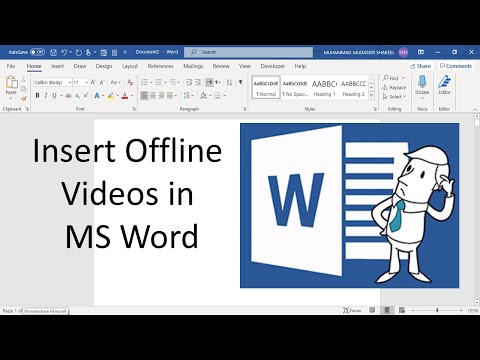
Sadržaj
Ovaj će vam članak pokazati kako umetnuti isječak u Microsoft Word na računalima sa sustavom Windows i Mac OS X. U novijim verzijama MS Office -a isječci su zamijenjeni slikama Bing -a, ali još uvijek možete pronaći i umetnuti isječke u Microsoft Word.
Koraci
Metoda 1 od 2: U sustavu Windows
 1 Otvorite dokument Microsoft Word. Da biste to učinili, dvaput kliknite dokument Microsoft Word u koji želite umetnuti isječak.
1 Otvorite dokument Microsoft Word. Da biste to učinili, dvaput kliknite dokument Microsoft Word u koji želite umetnuti isječak. - Također možete stvoriti novi dokument; da biste to učinili, dvaput kliknite na ikonu programa Microsoft Word, a zatim kliknite "Novi dokument".
 2 Idite na karticu Umetnuti. Nalazi se s lijeve strane plave vrpce programa Word Tools pri vrhu prozora programa Word. Otvara se alatna traka "Umetni".
2 Idite na karticu Umetnuti. Nalazi se s lijeve strane plave vrpce programa Word Tools pri vrhu prozora programa Word. Otvara se alatna traka "Umetni".  3 Kliknite na Slike s Interneta. Ovu ćete opciju pronaći u odjeljku "Ilustracije" na alatnoj traci. Otvara se skočni prozor s trakom za pretraživanje Bing.
3 Kliknite na Slike s Interneta. Ovu ćete opciju pronaći u odjeljku "Ilustracije" na alatnoj traci. Otvara se skočni prozor s trakom za pretraživanje Bing.  4 Unesite pojam za pretraživanje s riječju clipart. Unesite ključnu riječ koja opisuje željeni isječak, a zatim unesite riječ clipartzatim pritisnite ↵ Unesite... Bing će početi tražiti isječke koji odgovaraju vašem pojmu za pretraživanje.
4 Unesite pojam za pretraživanje s riječju clipart. Unesite ključnu riječ koja opisuje željeni isječak, a zatim unesite riječ clipartzatim pritisnite ↵ Unesite... Bing će početi tražiti isječke koji odgovaraju vašem pojmu za pretraživanje. - Na primjer: da biste pronašli isječak sa slonovima, unesite slonovi isječak i pritisnite ↵ Unesite.
- Morate imati pristup internetu za pretraživanje isječaka pomoću Binga.
 5 Odaberite isječak. Pritisnite isječak koji želite umetnuti u Wordov dokument. U gornjem lijevom kutu slike pojavit će se kvačica koja označava da je isječak odabran.
5 Odaberite isječak. Pritisnite isječak koji želite umetnuti u Wordov dokument. U gornjem lijevom kutu slike pojavit će se kvačica koja označava da je isječak odabran. - Možete odabrati nekoliko isječaka odjednom.
 6 Kliknite na Umetnuti. Ovaj gumb nalazi se pri dnu prozora. Odabrani isječak bit će umetnut u Wordov dokument.
6 Kliknite na Umetnuti. Ovaj gumb nalazi se pri dnu prozora. Odabrani isječak bit će umetnut u Wordov dokument.
Metoda 2 od 2: Na Mac OS X -u
 1 Otvorite stranicu Bing Image Search. Idite na https://www.bing.com/images/. Opisani postupak može se primijeniti u Safariju, Google Chromeu i Firefoxu, ali ne nužno u drugim preglednicima.
1 Otvorite stranicu Bing Image Search. Idite na https://www.bing.com/images/. Opisani postupak može se primijeniti u Safariju, Google Chromeu i Firefoxu, ali ne nužno u drugim preglednicima.  2 Unesite pojam za pretraživanje. Unesite ključnu riječ koja opisuje željeni isječak, a zatim kliknite Povratak... Bing traži slike.
2 Unesite pojam za pretraživanje. Unesite ključnu riječ koja opisuje željeni isječak, a zatim kliknite Povratak... Bing traži slike.  3 Kliknite na filtar. Ova ikona u obliku lijevka nalazi se s desne strane stranice Bing, neposredno iznad rezultata pretraživanja. Niz kartica pojavit će se ispod trake za pretraživanje i iznad rezultata pretraživanja.
3 Kliknite na filtar. Ova ikona u obliku lijevka nalazi se s desne strane stranice Bing, neposredno iznad rezultata pretraživanja. Niz kartica pojavit će se ispod trake za pretraživanje i iznad rezultata pretraživanja.  4 Kliknite na Upišite ▼. Ova se kartica nalazi ispod trake za pretraživanje. Otvorit će se padajući izbornik.
4 Kliknite na Upišite ▼. Ova se kartica nalazi ispod trake za pretraživanje. Otvorit će se padajući izbornik.  5 Kliknite na Clipart. Ova je opcija usred padajućeg izbornika i ostavit će samo isječke u rezultatima pretraživanja.
5 Kliknite na Clipart. Ova je opcija usred padajućeg izbornika i ostavit će samo isječke u rezultatima pretraživanja.  6 Odaberite isječak. Pritisnite isječak koji želite umetnuti u Wordov dokument.
6 Odaberite isječak. Pritisnite isječak koji želite umetnuti u Wordov dokument.  7 Spremite isječak. Prstohvat Ctrl, kliknite isječak, a zatim kliknite "Spremi sliku". Isječak će biti spremljen na vaše računalo.
7 Spremite isječak. Prstohvat Ctrl, kliknite isječak, a zatim kliknite "Spremi sliku". Isječak će biti spremljen na vaše računalo.  8 Otvorite Wordov dokument. Da biste to učinili, dvaput kliknite Wordov dokument u koji želite umetnuti isječak.
8 Otvorite Wordov dokument. Da biste to učinili, dvaput kliknite Wordov dokument u koji želite umetnuti isječak. - Također možete stvoriti novi dokument; da biste to učinili, dvaput kliknite na ikonu programa Microsoft Word, a zatim kliknite "Novi dokument".
 9 Idite na karticu Umetnuti. Nalazi se s lijeve strane plave vrpce Word Tools na vrhu prozora programa Word. Otvara se alatna traka "Umetni".
9 Idite na karticu Umetnuti. Nalazi se s lijeve strane plave vrpce Word Tools na vrhu prozora programa Word. Otvara se alatna traka "Umetni". - Nemojte kliknuti na izbornik Umetanje pri vrhu zaslona.
 10 Kliknite na Crteži. Ovu ćete opciju pronaći s lijeve strane alatne trake. Otvorit će se padajući izbornik.
10 Kliknite na Crteži. Ovu ćete opciju pronaći s lijeve strane alatne trake. Otvorit će se padajući izbornik.  11 Kliknite na Crtanje iz datoteke. Nalazi se pri dnu padajućeg izbornika.
11 Kliknite na Crtanje iz datoteke. Nalazi se pri dnu padajućeg izbornika.  12 Odaberite sliku. Da biste to učinili, kliknite spremljenu isječku.
12 Odaberite sliku. Da biste to učinili, kliknite spremljenu isječku. - Možda ćete se morati pomaknuti do mape (u lijevom oknu prozora Finder) gdje ste preuzeli odabrani isječak, na primjer, mapu Preuzimanja.
 13 Kliknite na Umetnuti. Ovaj gumb nalazi se pri dnu prozora. Odabrani isječak bit će umetnut u Wordov dokument.
13 Kliknite na Umetnuti. Ovaj gumb nalazi se pri dnu prozora. Odabrani isječak bit će umetnut u Wordov dokument.
Savjeti
- Također možete umetnuti fotografije iz fototeke vašeg računala; da biste to učinili, kliknite Umetni> Slike.
Upozorenja
- Mnoge slike (isječci) koje Bing pronađe zaštićene su autorskim pravima. Mogu se besplatno koristiti u osobne svrhe (na primjer, u prezentaciji), ali ako od toga profitirate, vaše su radnje nezakonite.



